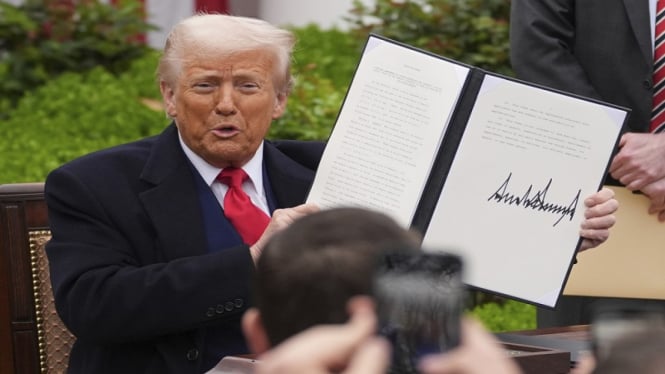Anti Ngeblur! Cara Ampuh Biar Kamera HP Tetap Jernih dan Tajam
- Freepik/teksomolika
Digital – Foto udah diatur angle-nya, pencahayaan pas, gaya kece, tapi pas dilihat hasilnya malah buram. Rasanya pasti bikin kesal, apalagi kalau momen itu nggak bisa diulang. Kamera HP yang ngeblur bisa bikin hasil foto jadi gagal total, bahkan di HP yang kameranya sudah canggih sekalipun.
Tenang, kamu nggak perlu buru-buru ganti HP dulu. Kadang, penyebab kamera buram itu sepele, dan bisa diatasi dengan langkah-langkah sederhana. Yuk, simak tips lengkap cara agar kamera HP tidak buram berikut ini!
Sebelum bahas solusinya, kita perlu tahu penyebab utama kenapa kamera jadi nggak tajam:
- Lensa kotor karena sidik jari, debu, atau minyak
- Fokus kamera tidak berfungsi optimal
- Pengaturan kamera yang salah
- Cahaya minim atau kondisi terlalu gelap
- Guncangan saat memotret
- Masalah software atau bug pada aplikasi kamera
Setelah tahu penyebabnya, mari kita cari cara mengatasinya biar hasil foto kamu tetap bening dan tajam!
Cara Agar Kamera HP Tidak Buram
1. Bersihkan Lensa Kamera
Ini yang paling sering diabaikan! Lensa kamera bisa kotor akibat sidik jari, debu, atau minyak dari kulit. Gunakan kain microfiber (seperti lap kacamata) untuk membersihkan lensa secara lembut. Jangan pakai tisu kasar atau pakaian, karena bisa menggores.
2. Gunakan Fitur Fokus Manual (Jika Ada)
Beberapa HP punya fitur tap-to-focus atau manual focus. Saat memotret, sentuh bagian objek utama agar kamera mengatur fokus dengan tepat. Hindari buru-buru memotret tanpa menyentuh fokus, karena bisa bikin hasilnya kabur.
3. Stabilkan Tangan Saat Memotret
Guncangan saat ambil foto bisa bikin hasilnya blur. Coba gunakan dua tangan, bersandar pada permukaan stabil, atau pakai tripod mini agar hasil lebih tajam.
4. Perhatikan Pencahayaan
Kamera HP butuh cukup cahaya agar bisa bekerja maksimal. Usahakan memotret di tempat terang atau aktifkan fitur night mode jika kondisi gelap. Tambahan cahaya alami bisa bikin hasil jauh lebih baik.
5. Update Aplikasi Kamera & Sistem Operasi
Kadang masalah kamera buram berasal dari bug software. Pastikan aplikasi kamera kamu selalu dalam versi terbaru, begitu juga sistem operasi HP-nya.
6. Gunakan Mode Resolusi Tertinggi
Beberapa HP menurunkan resolusi secara otomatis untuk menghemat ruang penyimpanan. Masuk ke pengaturan kamera dan aktifkan resolusi maksimal agar hasil lebih tajam.
7. Matikan Filter Otomatis
Filter otomatis atau beauty mode kadang bikin detail jadi hilang. Coba matikan fitur ini saat ingin hasil yang lebih natural dan jernih.
8. Reset Pengaturan Kamera
Kalau semua cara di atas nggak berhasil, coba reset pengaturan kamera ke default. Terkadang, pengaturan yang berubah tanpa sengaja bisa bikin hasil foto jadi buram.
Tips Tambahan: Jaga Kamera dari Kelembapan
Hindari membawa HP ke tempat lembap (seperti kamar mandi) karena embun bisa masuk ke dalam kamera dan mengganggu kualitas gambar. Simpan HP di tempat kering dan aman.
Kamera HP buram bukan akhir dari segalanya. Dengan membersihkan lensa, mengatur fokus, dan menjaga pencahayaan, kamu bisa mendapatkan hasil foto yang tajam dan jernih. Nggak perlu jadi fotografer profesional untuk menghasilkan gambar kece, asal tahu caranya!
Kalau tips ini bermanfaat, jangan lupa bagikan ke teman yang kameranya suka ngeblur juga, ya. Siapa tahu mereka juga butuh solusi simpel ini!